三星s6怎么把照片备份
是关于三星S6如何备份照片的详细操作指南,涵盖多种实用方法及注意事项:
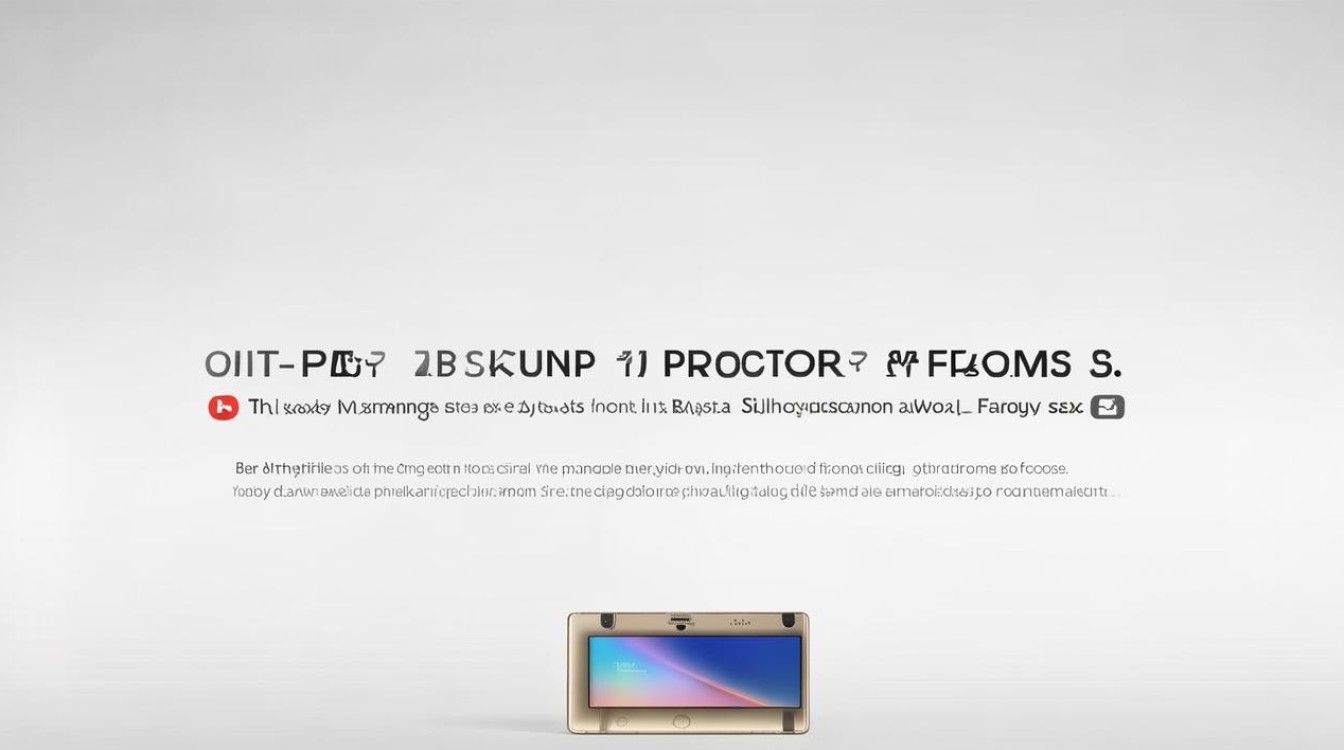
通过三星云服务(Samsung Cloud)备份
- 适用场景:适合日常自动备份,无需手动干预。
- 操作步骤:
- 打开手机【设置】→下滑找到并点击【云和账户】选项;
- 选择【Samsung Cloud】并登录三星账号;
- 进入后点击【备份数据】,勾选“相册”选项;
- 点击【立即备份】或开启自动同步功能。
- 优势与限制:免费账户提供15GB存储空间,超出后需付费扩容;支持跨设备访问,但上传速度受网络稳定性影响,若担心存储不足,可定期清理冗余文件释放空间。
使用Google相册(Google Photos)跨平台同步
- 适用场景:多设备用户优选,尤其依赖安卓生态的人群。
- 操作步骤:
- 确保已安装Google照片应用并登录账号;
- 打开应用→左上角菜单→【设置】→开启【备份与同步】;
- 根据需求选择“高质量”(压缩格式无限容量)或“原始质量”(占用账户存储额度);
- 新拍摄的照片将自动上传至云端,网页端也可查看管理。
- 特点:免费无限量存储高压缩图片,支持AI分类和搜索功能,但可能略微降低原图画质,此方案适合对便捷性要求高于极致画质的用户。
电脑手动备份(USB连接)
- 适用场景:追求无损画质、短期集中整理大量照片时推荐。
- 操作步骤:
- 用数据线连接手机与电脑,在手机上选择【文件传输模式(MTP)】;
- 打开电脑的资源管理器,定位到移动设备下的【DCIM】文件夹;
- 全选或分批次复制目标照片至本地硬盘/外部存储设备;
- 建议按日期创建子文件夹分类存放以便后续检索。
- 优点:完全保留EXIF信息及原始分辨率,不依赖第三方服务;缺点是需要定期重复操作,适合作为补充方案与其他云备份搭配使用。
第三方云盘工具(如OneDrive、Dropbox等)
- 适用场景:已有常用云盘账户且希望统一管理多源数据的用户。
- 操作步骤:
- 下载安装目标应用(例如微软OneDrive);
- 登录账号后授予相册访问权限;
- 在应用内指定需同步的本地文件夹路径;
- 等待首次完整同步完成后,后续新增内容会自动更新。
- 扩展性优势:部分服务商提供家庭共享计划,便于多人协作查看照片合集,某些高级版本还支持增量备份以节省带宽消耗。
物理介质离线存储(SD卡/U盘)
- 适用场景:网络环境不佳时的应急选择,或长期冷备份需求。
- 操作步骤:
- 插入SD卡或将U盘通过OTG转接头连接到手机;
- 打开【我的文件】→找到对应存储位置;
- 长按选中需要导出的照片→选择【复制到】指定路径;
- 完成拷贝后安全弹出设备妥善保管。
- 注意点:此类方案安全性较低,需注意防潮防静电,并做好标签标注以免混淆不同批次的数据。
最佳实践建议
- 组合策略:采用“云服务+本地备份”双重保险机制,例如同时启用三星云自动同步日常随拍,每月通过电脑整理重要影像存档。
- 周期性检查:每季度登录各平台确认最新备份记录完整性,及时清除重复项优化空间利用率。
- 前置处理技巧:在进行大规模传输前,可先用图库内置功能删除连拍错误片段,减少无效数据传输量。
相关问答FAQs
Q1: 如果更换新手机,如何快速迁移旧机的三星S6照片?
A: 优先推荐使用Smart Switch官方换机助手,将两台设备分别连接同一台电脑,运行软件后选择【恢复】功能,按照向导逐步完成数据迁移,该工具能保持文件夹结构不变,特别适合批量转移数千张以上的照片库,若无PC环境,也可借助Google相册在新设备上登录同个账号实现无线同步。
Q2: 发现某些珍贵老照片未能成功备份怎么办?
A: 针对漏传文件可尝试以下解决方案:①手动单张重试上传;②检查原图是否因特殊格式不被支持(转为JPG格式再试);③确认云服务是否存在单日上传限额限制(分批处理),对于无法修复的情况,建议今后启用多个并行备份通道降低风险。
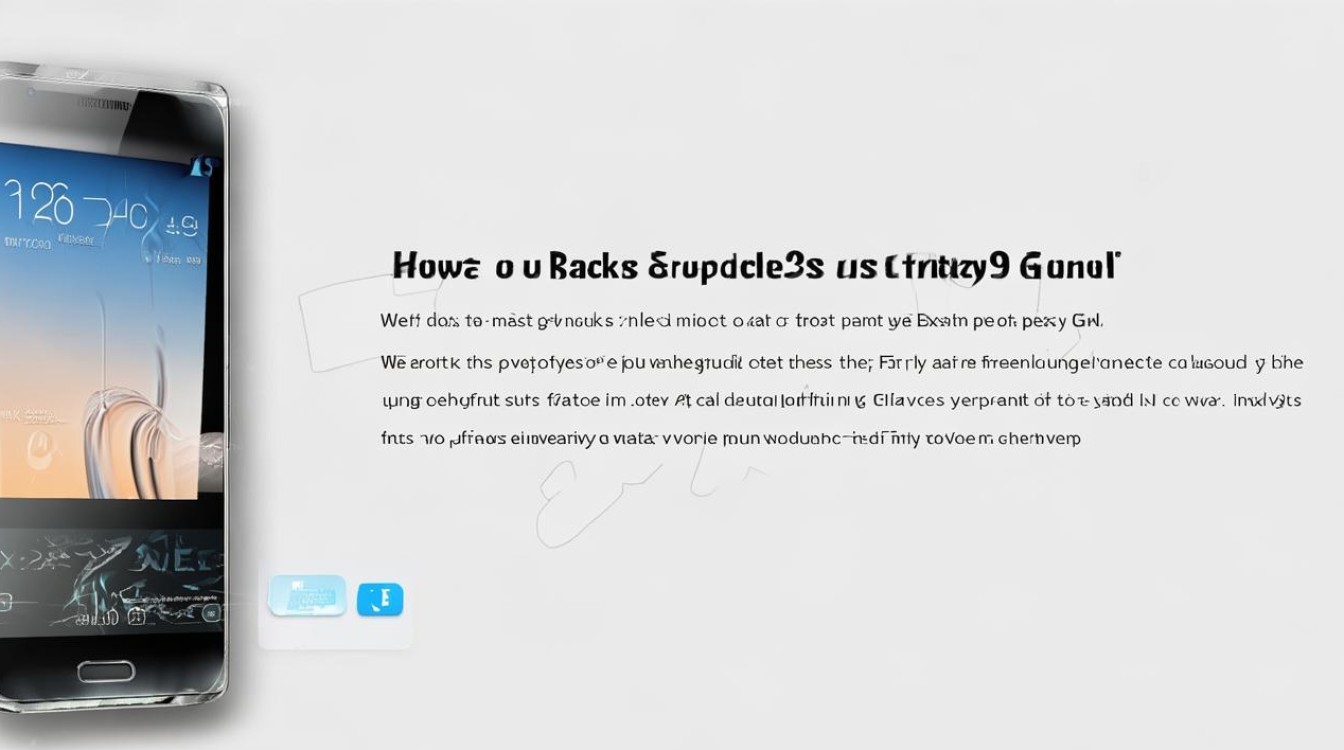
三星S6提供了多样化的照片备份方案,用户可根据实际需求灵活组合使用,无论是追求便捷的云端自动同步,还是注重隐私性的本地存储,都能找到合适的解决方案,定期备份并验证数据完整性,是避免珍贵回忆丢失
版权声明:本文由环云手机汇 - 聚焦全球新机与行业动态!发布,如需转载请注明出处。












 冀ICP备2021017634号-5
冀ICP备2021017634号-5
 冀公网安备13062802000102号
冀公网安备13062802000102号